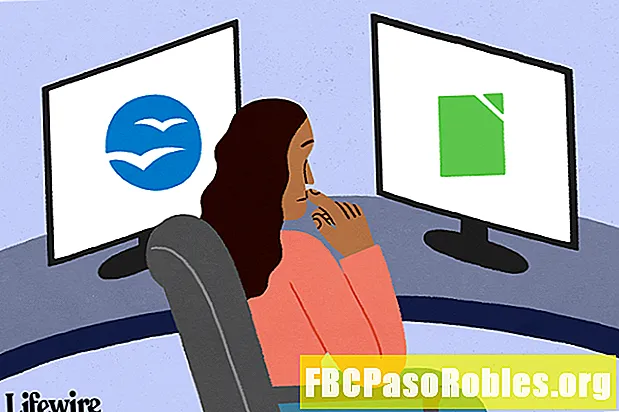Зміст
- Використовуйте свій Android або iPhone, щоб створити точку доступу в Windows 10
- Що таке USB Tethering?
- Як налаштувати Tethering через USB в Windows 10
- Усунення несправностей Windows 10 USB Tethering
Використовуйте свій Android або iPhone, щоб створити точку доступу в Windows 10
Прив’язка телефону до пристрою Windows 10 дозволяє створити точку доступу. Таким чином, ви можете отримати доступ до Інтернету, навіть якщо мережеве з'єднання недоступне.
Інструкції в цій статті стосуються виключно Windows 10.
Що таке USB Tethering?
Tethering - це процес обміну мобільними даними вашого телефону для доступу до Інтернету на іншому пристрої, наприклад, ноутбуці. Ви можете зв’язати за допомогою Bluetooth або NFC, але прив'язка через USB - це найшвидший і найефективніший спосіб обміну мобільними даними вашого телефону. Зважаючи на це, прив'язка через USB не може конкурувати зі швидкістю міцного Wi-Fi з'єднання.
Будьте уважні до того, скільки даних ви використовуєте під час прив’язки. Оскільки багато планів передачі даних стягують додаткові суми на основі використання даних, перегляд відео чи завантаження файлів на приєднаному з’єднанні може швидко збільшити вашу телефонну плату. У деяких випадках для відновлення даних можна повернути тетер або обмін Wi-Fi з комп’ютера на телефон.
Залежно від вашого мобільного оператора, за стягнення ноутбука з мобільним пристроєм може стягуватися платна плата. Зверніться до свого оператора, якщо турбуєтесь про додаткові витрати.
Як налаштувати Tethering через USB в Windows 10
Перш ніж почати, переконайтеся, що операційна система вашого телефону та операційна система вашого комп'ютера оновлені до останніх версій. Щоб налаштувати підключення USB між мобільним пристроєм та комп'ютером Windows 10, виконайте вказані нижче дії.
-
Підключіть мобільний пристрій до ноутбука за допомогою кабелю USB.
Для телефонів Android використовуйте USB-мікро-кабель USB. Для телефонів Apple використовуйте стандартний блискавковий кабель.
-
Відкрийте налаштування телефону та знайдіть Зв’язування (на Android) або Особиста точка доступу (на Mac).

-
Торкніться перемикача поруч Встановлення через USB (на Android) або Особиста точка доступу (на Mac), щоб увімкнути це. Тепер ваш ноутбук повинен мати доступ до Інтернету через мобільний план телефону.
Обов’язково вимкніть Wi-Fi, щоб ваш комп'ютер не намагався з'єднатися з іншими мережами, до яких ви не можете отримати доступ.
-
Відкрийте комп'ютер Налаштування мережі на панелі завдань Windows, щоб переконатися, що ви підключені. Залежно від вашого пристрою, це може сказати, що ви підключені через локальну мережу.
Якщо у вас проблеми з підключенням, спробуйте підключити телефон до іншого порту USB або спробуйте інший кабель.

Усунення несправностей Windows 10 USB Tethering
Якщо тестер USB через USB 10 не працює, це може бути через те, що драйвер мережевого адаптера застарілий. Щоб вирішити цю проблему:
-
Клацніть правою кнопкою миші меню "Пуск" і виберіть Диспетчер пристроїв.

-
Розгорніть Мережеві адаптери , а потім клацніть правою кнопкою миші мережевий адаптер і виберіть Оновити драйвер.

-
Виберіть Автоматичний пошук оновленого програмного забезпечення драйвера.

Після встановлення драйвера необхідно перезавантажити комп'ютер. Якщо диспетчер пристроїв каже, що у вас вже є останній драйвер, проблема може бути у вашому з'єднанні, телефоні чи мобільних даних.